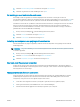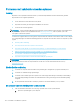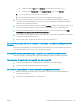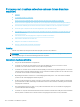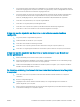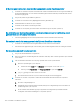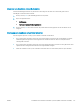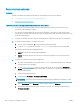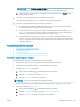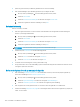HP Color LaserJet Pro MFP M178-M181 - User Guide
Table Of Contents
- Printeroverzicht
- Papierladen
- Benodigdheden, accessoires en onderdelen
- Afdrukken
- Kopie
- Scan
- Fax
- De printer beheren
- Problemen oplossen
- Klantondersteuning
- Betekenis van lampjes op het bedieningspaneel (alleen bedieningspanelen met LED-lampjes)
- De fabrieksinstellingen herstellen
- Het bericht 'Cartridge bijna leeg' of 'Cartridge vrijwel leeg' wordt weergegeven op het bedieningspa ...
- De printer pakt geen papier op of het papier wordt verkeerd ingevoerd
- Papierstoringen verhelpen
- De afdrukkwaliteit verbeteren
- Inleiding
- De printerfirmware bijwerken
- Afdrukken vanuit een ander softwareprogramma
- De papiersoort voor de afdruktaak controleren
- Status van de tonercartridge controleren
- Een reinigingspagina afdrukken
- De printcartridge of cartridges controleren
- Papier en afdrukomgeving controleren
- Een andere printerdriver proberen
- EconoMode-instellingen controleren
- Afdrukdichtheid aanpassen
- De printer kalibreren om de kleuren uit te lijnen
- Kleurinstellingen aanpassen (Windows)
- De afdrukkwaliteitspagina afdrukken en interpreteren
- Problemen met de afdrukkwaliteit oplossen
- Kopieer- en scanbeeldkwaliteit verbeteren
- Inleiding
- Controleren of er geen vuil of vlekken op de glasplaat van de scanner zitten
- Lijnen of strepen voorkomen bij gebruik van de documentinvoer
- Papierinstellingen controleren
- De instellingen voor beeldaanpassing controleren
- Optimaliseren voor tekst of afbeeldingen
- De scannerresolutie en kleurinstellingen op de computer controleren
- Rand-tot-rand kopiëren
- De oppakrollen van de documentinvoer en het scheidingskussen reinigen (alleen fw-modellen)
- Beeldkwaliteit fax verbeteren
- Inleiding
- Controleren of er geen vuil of vlekken op de glasplaat van de scanner zitten
- Resolutie-instellingen voor het verzenden van faxen controleren
- De instellingen voor foutcorrectie controleren
- Instelling voor aanpassen aan paginagrootte controleren
- Naar een ander faxapparaat verzenden
- Faxapparaat van de afzender controleren
- Problemen met bekabelde netwerken oplossen
- Inleiding
- Slechte fysieke verbinding
- De computer kan niet met de printer communiceren
- De printer maakt gebruik van de verkeerde koppelings- en duplexinstellingen voor het netwerk
- Nieuwe softwareprogramma's zorgen mogelijk voor compatibiliteitsproblemen
- Uw computer of werkstation is mogelijk niet juist ingesteld
- De printer is uitgeschakeld of andere netwerkinstellingen zijn niet juist
- Problemen met draadloze netwerken oplossen (alleen draadloze modellen)
- Inleiding
- Controlelijst draadloze verbinding
- Er kan niet worden afgedrukt met de printer na het voltooien van de draadloze configuratie
- Er kan niet worden afgedrukt met de printer en op de computer is een firewall van derden geïnstallee ...
- De draadloze verbinding functioneert niet meer nadat de draadloze router of de printer is verplaatst
- Er kunnen geen computers meer worden aangesloten op de draadloze printer
- De verbinding van de draadloze printer wordt verbroken wanneer er verbinding wordt gemaakt met een v ...
- Het netwerk wordt niet weergegeven in de lijst met draadloze netwerken
- Het draadloos netwerk functioneert niet
- Diagnose van draadloos netwerk uitvoeren
- Storing op een draadloos netwerk verminderen
- Faxproblemen oplossen
- Index
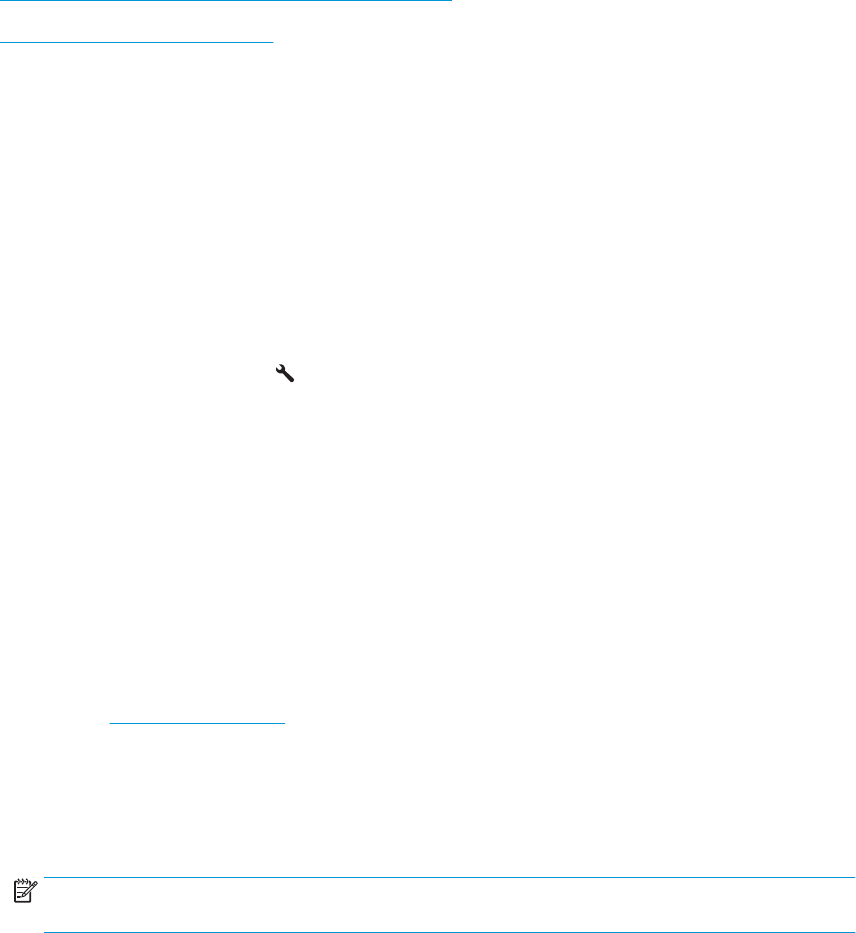
Faxproblemen oplossen
Inleiding
Gebruik de probleemoplossingsinformatie bij faxen als hulp bij het oplossen van problemen.
●
Controlelijst voor het oplossen van problemen met faxen
●
Algemene faxproblemen oplossen
Controlelijst voor het oplossen van problemen met faxen
● Er zijn diverse oplossingen mogelijk. Probeer na elke aanbevolen oplossing opnieuw te faxen om te
controleren of het probleem is opgelost.
● Voor de beste resultaten tijdens het oplossen van faxproblemen, controleert u of de lijn van de printer
rechtstreeks op de telefoonaansluiting aan de muur is aangesloten. Koppel alle andere apparaten die op de
printer zijn aangesloten los.
1. Controleer of het telefoonsnoer op de juiste aansluiting aan de achterkant van de printer is aangesloten.
2. Controleer de telefoonlijn door de faxtest uit te voeren:
a. Druk op de knop Instellingen op het bedieningspaneel van de printer.
b. Selecteer Service en selecteer vervolgens Faxtest uitvoeren. Het faxtestrapport wordt afgedrukt.
Het rapport bevat de volgende mogelijke resultaten:
● Gelukt: Het rapport bevat alle huidige faxinstellingen.
● Mislukt: Het rapport geeft de aard van de fout aan en bevat suggesties voor het oplossen van de
kwestie.
3. Controleer of de rmware van de printer is bijgewerkt:
a. Druk een conguratiepagina af vanuit het menu Rapporten op het bedieningspaneel om de huidige
rmwaredatumcode te verkrijgen.
b. Ga naar www.hp.com/support, selecteer uw taal en land/regio, klik op de koppeling Software en
drivers en typ de printernaam in het zoekveld. Druk op de knop ENTER en selecteer de printer in de
lijst met zoekresultaten.
c. Selecteer het besturingssysteem.
d. Zoek in de sectie Firmware de Firmware Update Utility.
OPMERKING: Zorg ervoor dat u het rmware-updateprogramma gebruikt dat speciek is voor het
printermodel.
e. Klik op Downloaden, klik op Uitvoeren en klik vervolgens opnieuw op Uitvoeren.
f. Wanneer het hulpprogramma is gestart, selecteert u de printer in de vervolgkeuzelijst en klikt op
Firmware verzenden.
148 Hoofdstuk 9 Problemen oplossen NLWW